iPhoneのLightningコネクタが液体に浸かった場合の修理方法5選
iPhoneの画面に突然「Lightningコネクタに液体が検出されました」という警告が表示された場合、コネクタが濡れたまま充電を続けるとコネクタのピンが腐食し、永久的な損傷や故障につながる可能性があります。この記事では、この問題に対処するための一連の解決策をご紹介します。濡れた場合の緊急時の対応手順や、乾燥後の専門的なソフトウェアシステム修復手順も詳しく説明します。
ガイドリスト
液体検知の意味と誘発原因 警告は出ているのに、実際には液体が入っていないのはなぜですか? 液体検知型Lightningコネクタの濡れた状態での取り扱い 液体検出警告を修正するには専門ツールを使用する Lightningコネクタに液体が付着した場合の3つの対処法液体検知の意味と誘発原因
この警告は、システムがLightningポート、USB-Cポート、ケーブル、またはアクセサリに水分を検知すると表示されます。「充電できません」「USB-Cポートに液体を検知しました」「Lightningポートに液体を検知しました」、または単に「液体を検知しました」など、さまざまなメッセージが表示される場合があります。新しいiPhoneはある程度の耐水性能を備えていますが、デバイスの経年劣化や落下などにより、この保護性能は徐々に低下します。
警告は出ているのに、実際には液体が入っていないのはなぜですか?
湿気または結露
わずかに湿度の高い環境(シャワー後の浴室や暑い日の屋外など)でも、Lightningポート内に微細な結露が発生する可能性があります。センサーは非常に敏感で、これを液体と認識してしまう可能性があります。
腐食または残留物
ほこり、ポケットの糸くず、汗、古い湿気などにより、コネクタピンにミネラルの残留物が残ることがあります。この残留物が液体検知の誤検知を引き起こす可能性があります。
気温の変化
寒い環境から暖かい環境に移動すると、ポート内に警告を発するのに充分な量の結露が発生する可能性があります。
破損したケーブルまたは非純正ケーブル
一部のサードパーティ製ケーブル、特にピンの位置合わせが悪いケーブルや金属腐食のあるケーブルは、検出回路を混乱させる可能性があります。
ソフトウェアまたはセンサーの不具合
場合によっては、システムのバグや湿度センサーの一時的な誤読 (特に更新または再起動後) により、誤ったアラートが発生することがあります。
液体検知型Lightningコネクタの濡れた状態での取り扱い
iPhone の Lightning ポートに液体が入った可能性がある場合は、次の手順に従ってポートに対処し、iPhone のさらなる損傷を防いでください。
• 最初のステップは、すべてのケーブルとアクセサリをすぐに取り外すことです。
• 次に、iPhone をポートを下に向けて置き、軽くたたいて余分な液体を取り除きます。
• 次に、iPhone を風通しのよい乾燥した場所に少なくとも 30 分間、必要に応じて最大 24 時間放置します。
絶対にしてはいけないこと:
• iPhone を乾燥させる際に外部熱源(ヘアドライヤーなど)を使用しないでください。
• ポートに異物(綿棒やティッシュなど)を挿入しないでください。
• iPhoneを米袋の中に入れないでください。
液体検出警告を修正するには専門ツールを使用する
液体が存在しないにもかかわらず「Lightningコネクタに液体が検出されました」という警告が続く場合は、 4Easysoft iOS システムリカバリ このエラーを修正するには、iPhone 17を含む様々なiOSデバイスで、データ損失やその他の問題を引き起こすことなく、システムエラーに対する正確かつ迅速な解決策を提供します。

液体検出警告の問題を迅速に診断して解決します。
重大度に応じて適切な強度を選択できるように 2 つの修復方法を提供します。
迅速な修復プロセスにより、iPhone のデータが安全かつ損傷なく保たれます。
iOSデバイス全機種に対応しており、使い方も簡単です。
ステップ14Easysoft iPhone Data Recoveryを起動し、iPhoneをパソコンに接続します。「開始」ボタンと「修復」ボタンをクリックします。
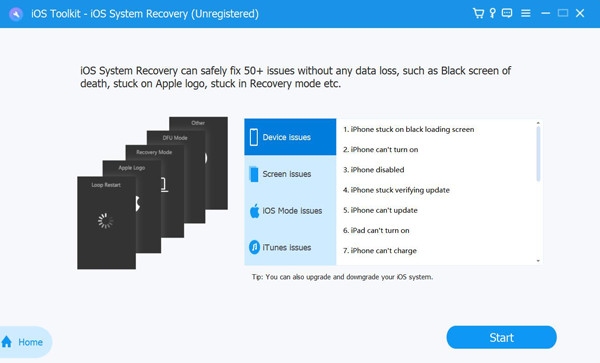
ステップ2「標準モード」と「詳細モード」から選択してください。次に、お使いのiPhoneの適切なカテゴリ、タイプ、モデルを選択してください。
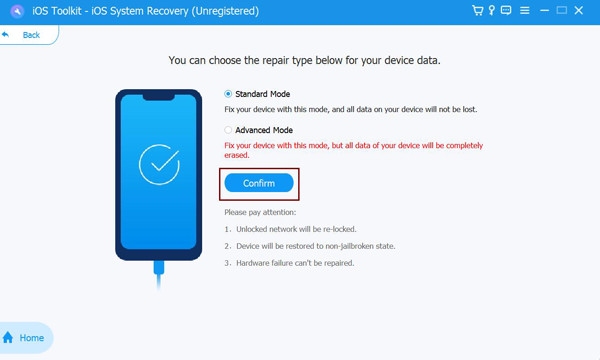
ステップ3正しいファームウェアをダウンロードしてください。その後、「次へ」ボタンをクリックして、iPhoneのオレンジ色の点の修復を開始します。
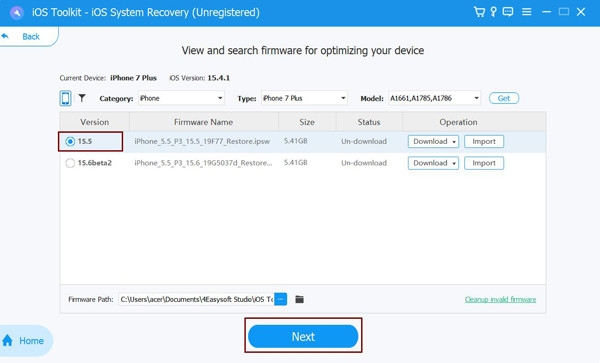
Lightningコネクタに液体が付着した場合の3つの対処法
誤検知アラートの場合、以下の3つの方法で迅速に警告を解決できます。LightningインターフェースのLiquid警告の問題を解決するには、これらの方法を順番に試してください。
自動修復のためのシステム検出
iPhoneはLightningポートの導電性を定期的にチェックします。導電性が安全範囲内であれば、システムが自動的に制限を解除し、有線充電を再開します。
ステップ1インターフェースを一定時間(通常は 30 分)アイドル状態にすると、システムは自動的に抵抗の再テストを実行し、乾燥状態を評価します。
ステップ2導電性が通常レベルに戻ると、システムは「液体検出」警告を自動的に解除します。
iPhoneの設定をリセットする
iPhoneのLightningポートは、ハードウェアによる検出だけに頼っているわけではありません。システムカーネル内のIOKitドライバモジュールを介して湿度センサーチップと通信します。時間の経過とともに、このドライバの設定パラメータはシステムアップデートや一時的な異常によって破損する可能性があります。すべての設定をリセットすると、これらのキャッシュされたパラメータが消去され、システムはデフォルトの検出設定を再読み込みします。
手順:「設定」を開き、「一般」を見つけて「iPhoneを転送またはリセット」をタップします。「すべてのコンテンツと設定を消去」を選択し、パスコードを入力してリセットを確定します。
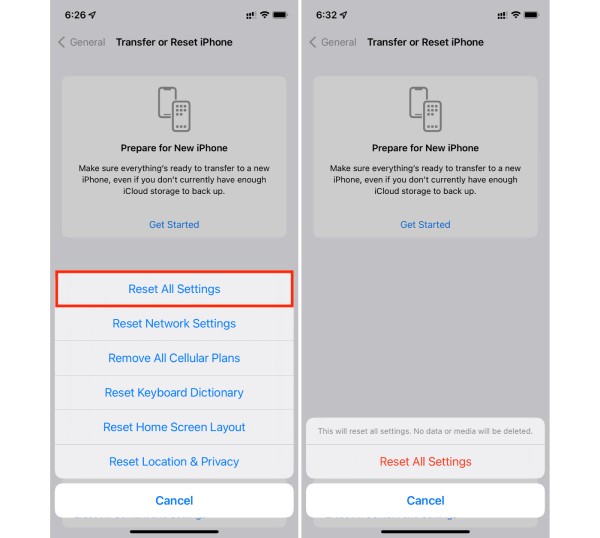
iPhoneを再起動する
iPhoneを再起動する インターフェース雷検知モジュールの一時的な状態をリセットします。システムエラーや電圧変動により誤報が発生する場合があります。iOSを再起動するとセンサーが再調整され、「誤報」状態が解除されます。
結論
iPhoneの「Lightningコネクタに液体が検出されました」という警告に対処するには、迅速な対応が必要です。デバイスを乾燥させ、休ませることは、安全かつ迅速な初期対策です。電話の再起動と設定のリセットは、この問題を解決する効果的な方法です。問題が解決しない場合や原因不明の場合は、 4Easysoft iOS システムリカバリ より深い解決策を提供します。液体検出エラーを修正するだけでなく、iOSシステムの様々な問題も解決します。このツールを使用すると、Lightning液体検出警告を完全に削除できます。



